如何打开Windows 10资源管理器
1. 方法一:使用任务栏
在Windows 10中,打开资源管理器最简单的方法之一是使用任务栏。任务栏通常位于屏幕底部,其中包含一些常用的图标和快捷方式。
要打开资源管理器,请按以下步骤操作:
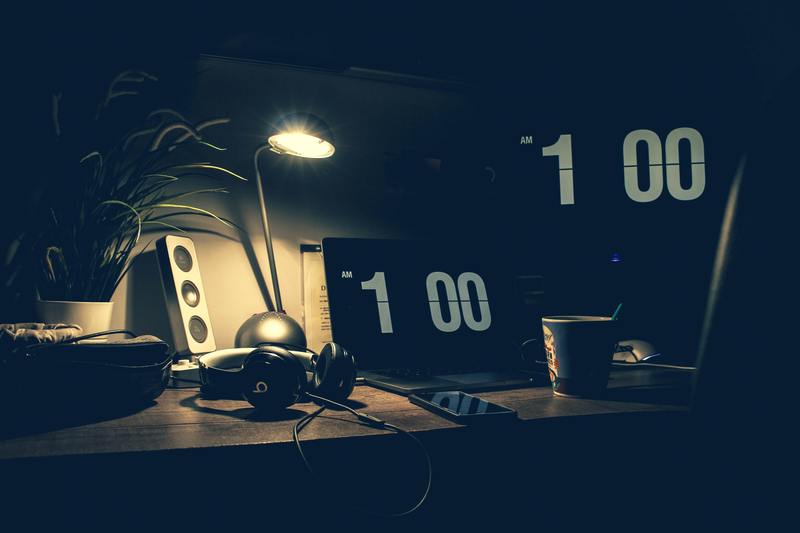
1.1 单击任务栏上的文件夹图标
任务栏上通常会有一个文件夹图标(一个黄色的文件夹),单击该图标将打开资源管理器。
1.2 使用搜索栏
如果您的任务栏上没有文件夹图标,您可以使用任务栏上的搜索栏来打开资源管理器。只需单击搜索栏,然后键入“资源管理器”并按Enter键即可。
2. 方法二:使用Win + E快捷键
Windows 10还提供了一种快速打开资源管理器的方法,即使用Win + E快捷键组合。
按下键盘上的Win键,并同时按下字母"E"键,即可打开资源管理器。
3. 方法三:使用开始菜单
另一种打开资源管理器的方法是通过开始菜单。开始菜单通常位于任务栏的左下角。按照以下步骤进行操作:
3.1 单击开始菜单
单击开始菜单按钮会打开一个包含各种应用程序和设置的菜单。
3.2 单击“Windows系统”文件夹
在开始菜单中,可以看到一个名为“Windows系统”的文件夹。单击该文件夹将显示一系列系统工具和应用程序。
3.3 单击“资源管理器”
在“Windows系统”文件夹中,可以找到一个名为“资源管理器”的快捷方式。单击该快捷方式将打开资源管理器。
4. 方法四:使用运行对话框
Windows 10还提供了一个运行对话框,可以使用它来打开资源管理器。
要使用运行对话框打开资源管理器,请执行以下操作:
4.1 按下Win + R键
按下键盘上的Win键,并同时按下字母"R"键打开运行对话框。
4.2 输入“explorer”
在运行对话框中,输入“explorer”(不含引号)并按下Enter键。这将立即打开资源管理器。
无论使用哪种方法,打开资源管理器后,您将看到一个窗口,其中显示了您的计算机的文件和文件夹。资源管理器允许您查看、管理和组织您的文件和文件夹。
结论
在Windows 10中,打开资源管理器非常简单。您可以使用任务栏、快捷键、开始菜单或运行对话框来快速访问资源管理器。掌握这些方法后,您可以更轻松地管理和组织您的文件和文件夹。










